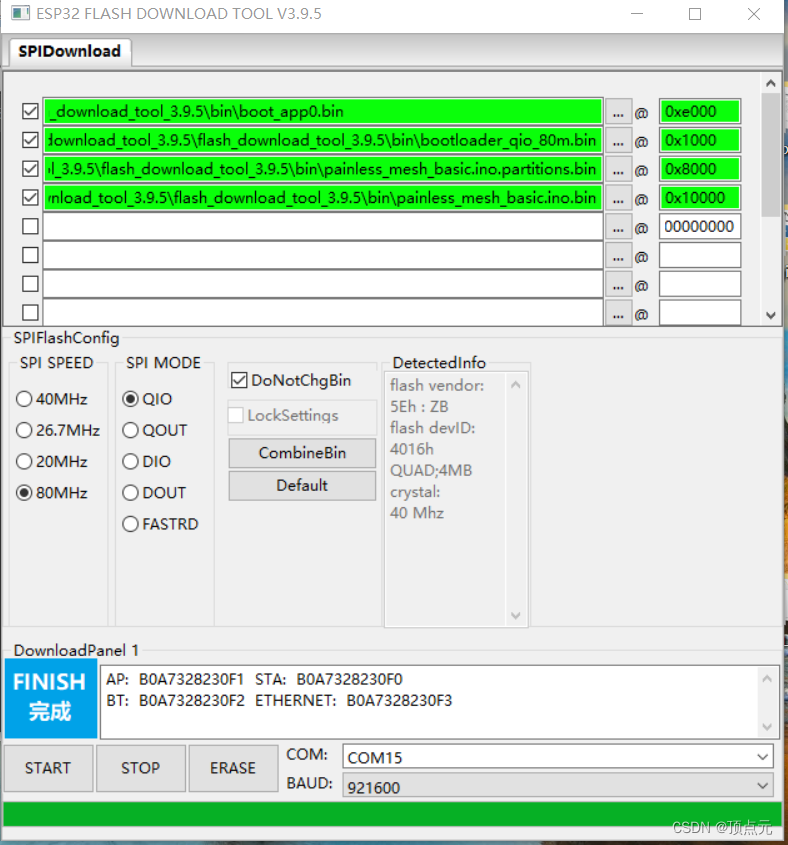本教程始于2019-03-21 15:46创建,亲测有效,防止忽然脑热误删了,上传保存。
一、开始
-
“此电脑”右键“属性”,“远程设置”,远程——打钩两个允许,“选择用户”给予访问权。(远程打开成功)
-
键盘按“CTRL+R”然后输入命令
-
命令:gpedit.msc 打开“本地组策略编辑器”
-
Windows设置->安全设置->本地策略->安全选项->网络访问: 本地帐户的共享和安全模型
-
从“仅来宾”修改为“经典”即可,win10无需重启,远程即刻恢复
1.1、名词解释:
网络访问: 本地帐户的共享和安全模型
此安全设置确定如何对使用本地帐户的网络登录进行身份验证。如果将此设置设为“经典”,使用本地帐户凭据的网络登录通过这些凭据进行身份验证。“经典”模型能够对资源的访问权限进行精细的控制。通过使用“经典”模型,你可以针对同一个资源为不同用户授予不同类型的访问权限。
如果将此设置设为“仅来宾”,使用本地帐户的网络登录会自动映射到来宾帐户。使用“仅来宾”模型,所有用户都可得到平等对待。所有用户都以来宾身份进行验证,并且都获得相同的访问权限级别来访问指定的资源,这些权限可以为只读或修改。
- 在域计算机上的默认值: 经典。
- 在独立计算机上的默认值: 仅来宾。
重要信息
使用“仅来宾”模型时,所有可以通过网络访问计算机的用户(包括匿名 Internet 用户)都可以访问共享资源。你必须使用 Windows 防火墙或其他类似设备来防止对计算机进行未经授权的访问。同样,使用“经典”模型时,本地帐户必须受密码保护;否则,这些用户帐户可以被任何人用来访问共享的系统资源。